La distribución de aplicaciones ha cambiado con los años yEl cambio se atribuye principalmente a las plataformas móviles. Las aplicaciones móviles generalmente se descargan de una tienda de aplicaciones oficial y por una buena razón. Una tienda de aplicaciones tiene sus beneficios, por eso las plataformas de escritorio también tienen tiendas de aplicaciones oficiales. Las aplicaciones para Windows se distribuyen como archivos EXE pero también como paquetes en Microsoft Store. Las aplicaciones que se encuentran en Microsoft Store se instalan automáticamente. No puede simplemente descargar una aplicación e instalarla más tarde, y no puede guardarla como una copia de seguridad de la aplicación Microsoft Store. Lo que puede hacer es descargar un archivo APPX de la tienda de Microsoft.
Un archivo APPX es la extensión de archivo utilizada porPaquetes de aplicaciones de Microsoft Store. Piense en ello como el equivalente de la aplicación Microsoft Store a un archivo EXE. Es bastante fácil descargar un archivo APPX de la tienda de Microsoft y cargarlo.
Requisitos
Para descargar un archivo APPX de la tienda de Microsoft que necesita;
- Una aplicación gratuita llamada Fiddler
- Cualquier navegador o administrador de descargas
Descargar un archivo APPX
Descarga Fiddler e instálalo. Ejecute la aplicación y vaya a Archivo> Capturar tráfico y desactive la opción. Fiddler registra cada solicitud de red que se envía desde su sistema. Lo usaremos para obtener el enlace de descarga que usa la aplicación Microsoft Store para descargar un archivo. Sin embargo, antes de comenzar, es una buena idea desactivar la captura de tráfico hasta que esté listo para descargar un archivo. Esto facilitará la exploración del tráfico capturado.
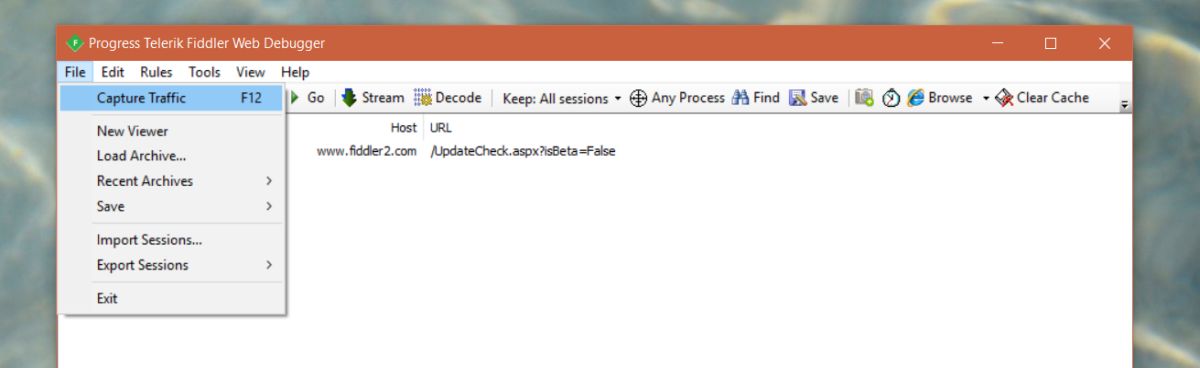
Luego, haga clic en el botón WinConfig. Esto abrirá la utilidad de exención de bucle invertido de AppContainer.
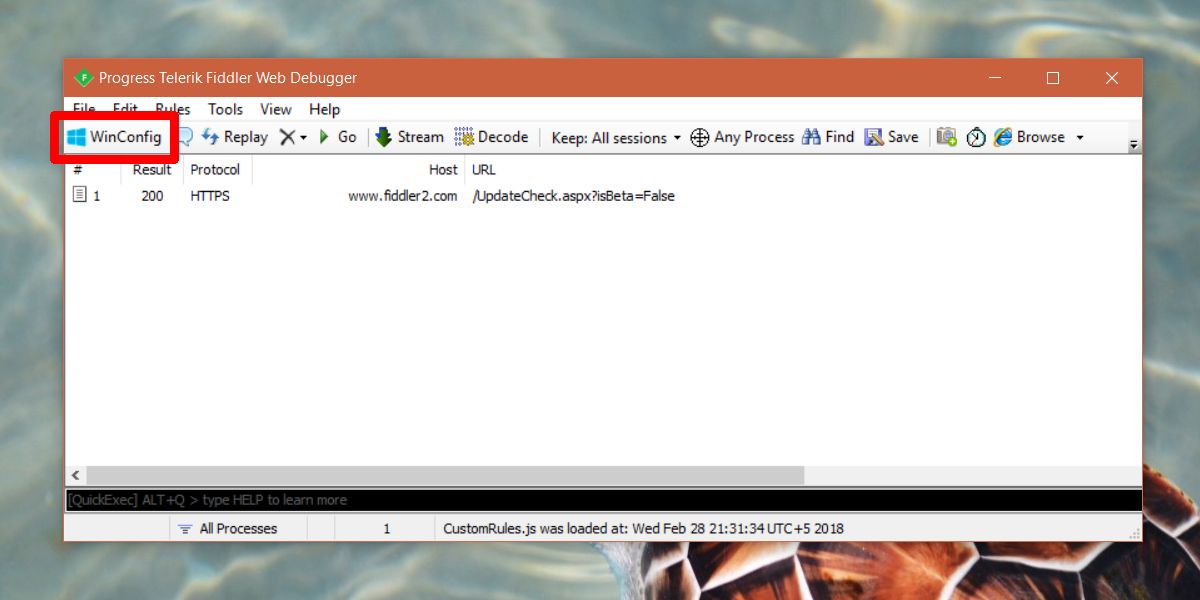
En la ventana AppContainer Loopback Exemption Utility, seleccione Microsoft Store y haga clic en Guardar cambios.
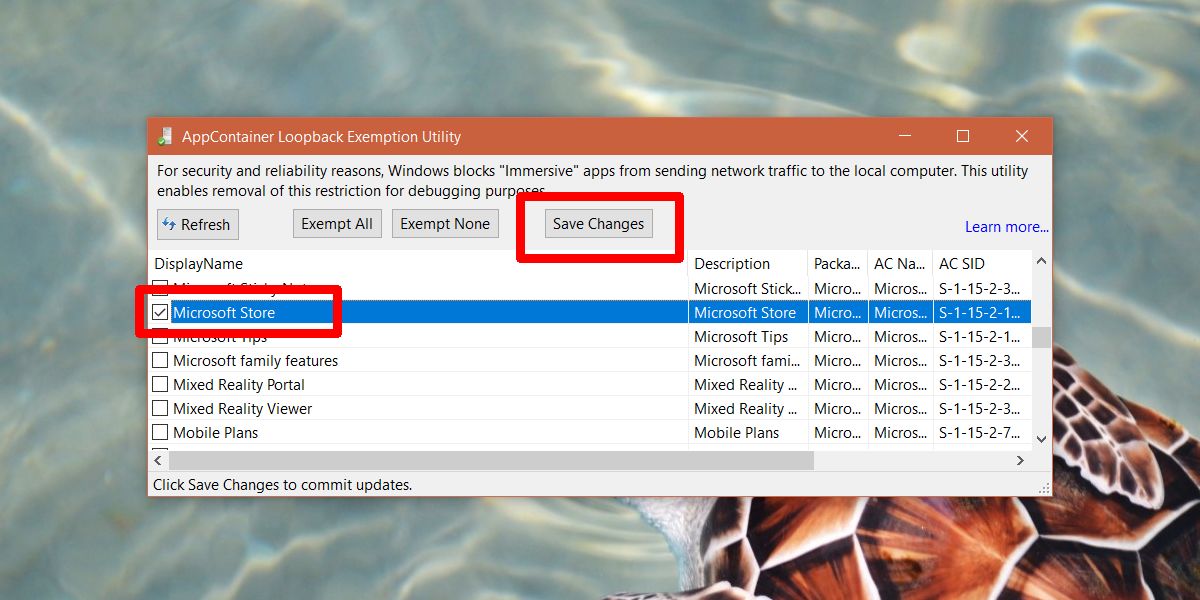
Ahora, abra la aplicación Microsoft Store y navegue hastala aplicación para la que desea descargar un archivo APPX. No haga clic en el botón Instalar. Primero, regrese a Fiddler y vaya a Archivo> Capturar tráfico para comenzar a capturar el tráfico de red. Ahora regrese a la aplicación Microsoft Store y haga clic en el botón Instalar. Espere hasta que la aplicación comience a descargarse. Una vez que lo haga, puede cancelar la descarga.
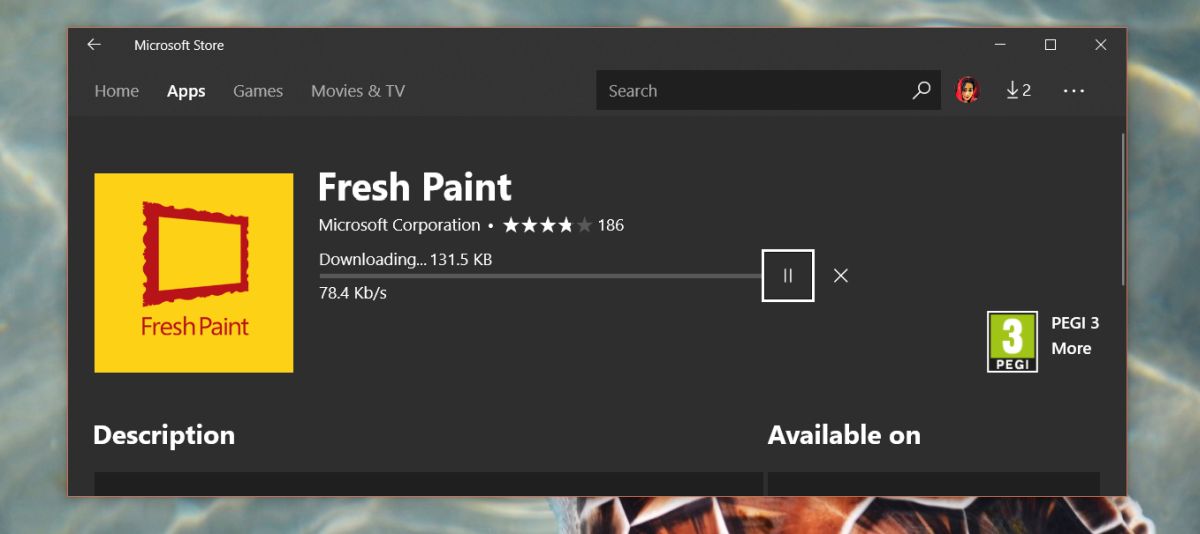
Regrese a Fiddler y vuelva a desactivar la captura de tráfico. Luego, haga clic en el botón Buscar. En el campo Buscar, ingrese appx.
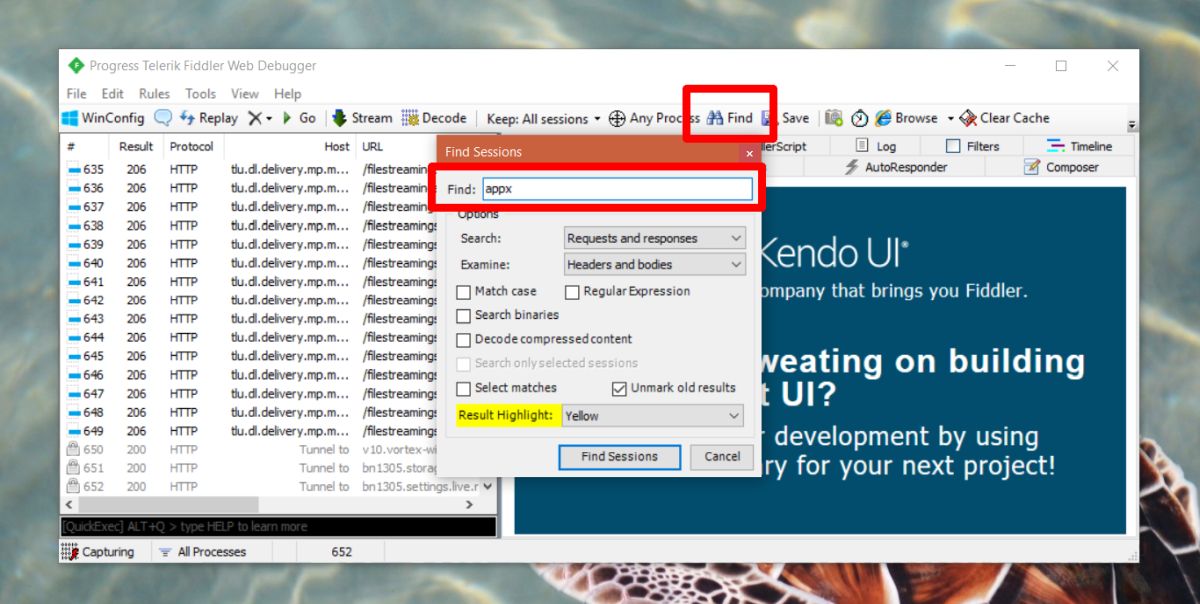
Esto resaltará la solicitud de red para el archivo APPX que se envió. Habrá bastantes partidos, pero solo nos preocupa el primero.
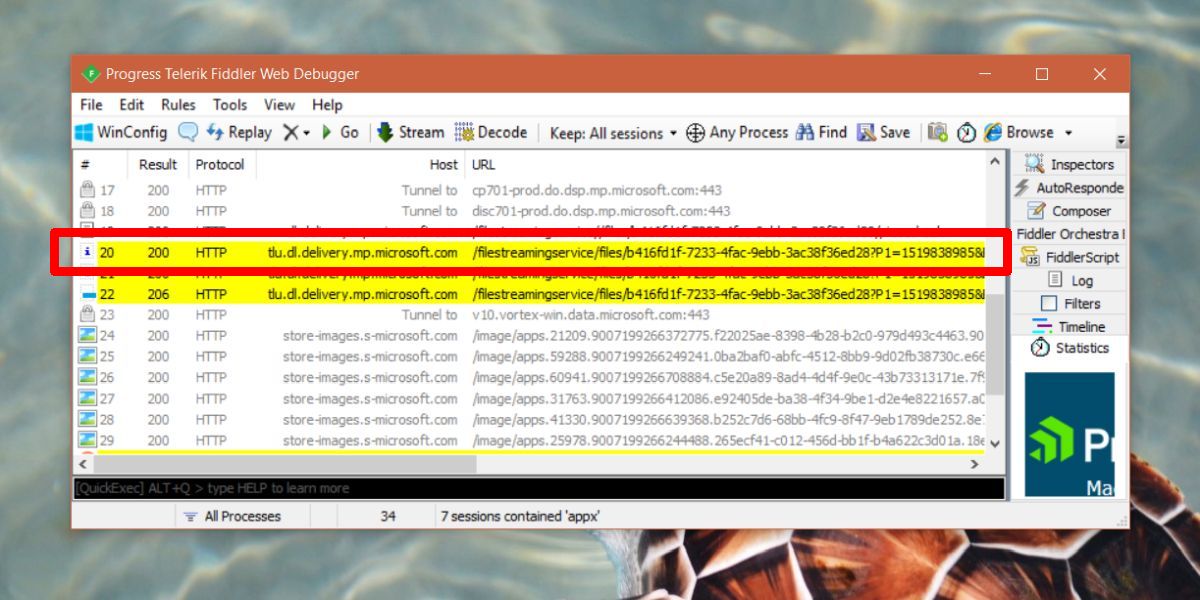
Haga clic con el botón derecho y seleccione Copiar> Solo URL.
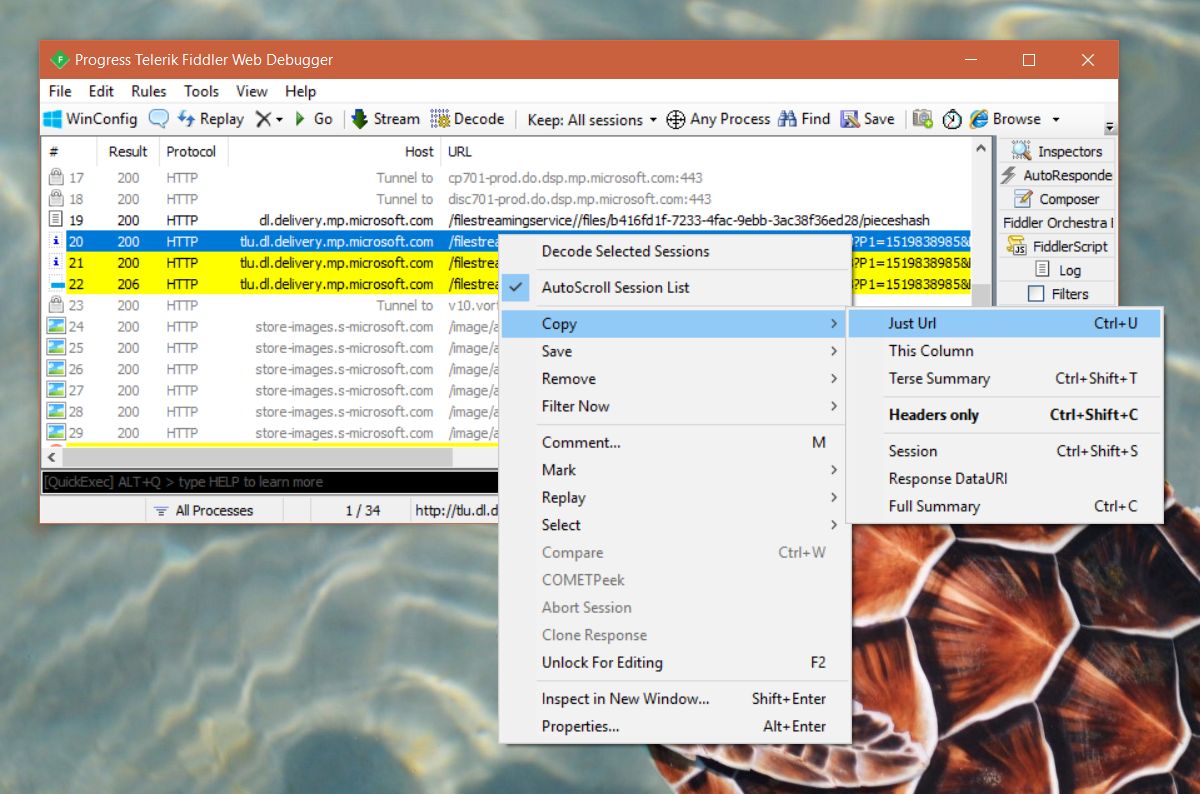
Abra su navegador o administre su descarga preferida. Pegue el enlace que copió y toque la tecla Intro. Cuando aparezca la solicitud para guardar el archivo, seleccione dónde desea guardar el archivo APPX.
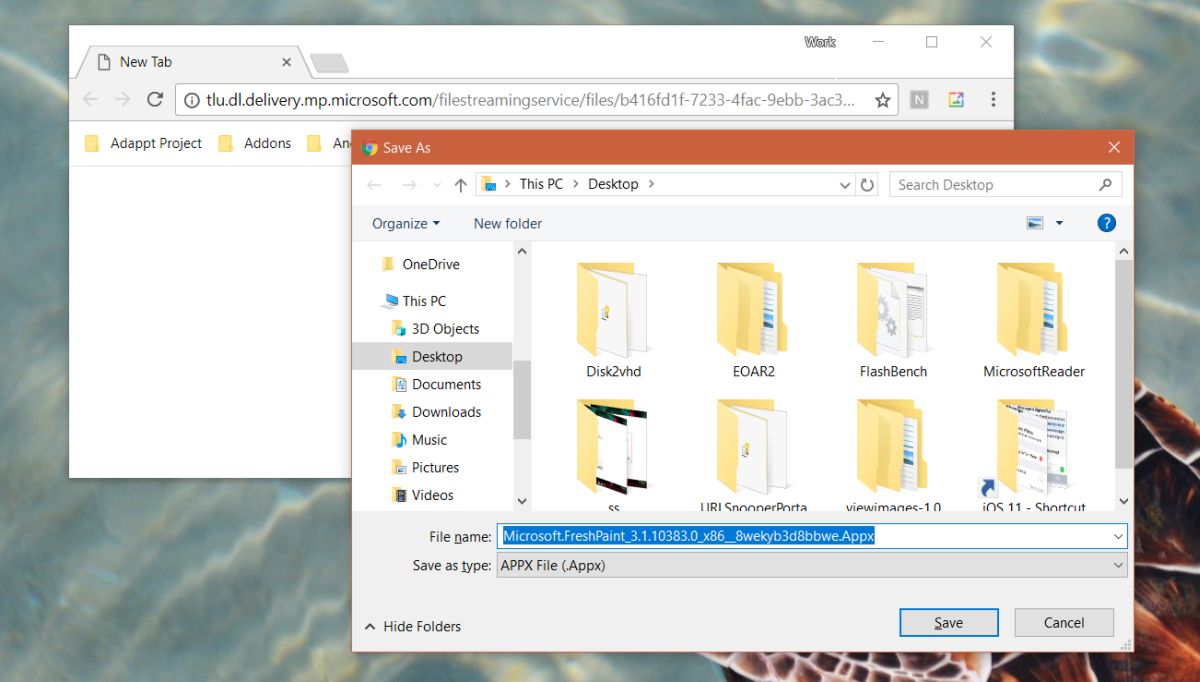
Eso es todo lo que necesita hacer para descargar un archivo APPX de la Tienda Microsoft.
Instalar archivo APPX
Ahora que tiene el archivo APPX, probablemente necesite saber cómo puede instalarlo. Abra PowerShell con derechos de administrador. Pegue el siguiente comando para instalar el archivo APPX.
Sintaxis
add-appxpackage -path <path to appx>
Ejemplo
add-appxpackage -path C:UsersfatiwDesktopMicrosoft.FreshPaint_3.1.10383.0_x86__8wekyb3d8bbwe.Appx
Excepciones
Este método tiene las siguientes excepciones;
- No puedes descargar versiones anteriores de una aplicación
- No puedes piratear aplicaciones ni obtener aplicaciones pagas gratis
- Algunas aplicaciones no se pueden descargar a través de este método, p. Aplicación Microsoft Whiteboard (beta)
Esta es una excelente manera de hacer una copia de seguridad de una aplicación en caso de que se elimine de la tienda más tarde o sea descontinuada por el desarrollador.

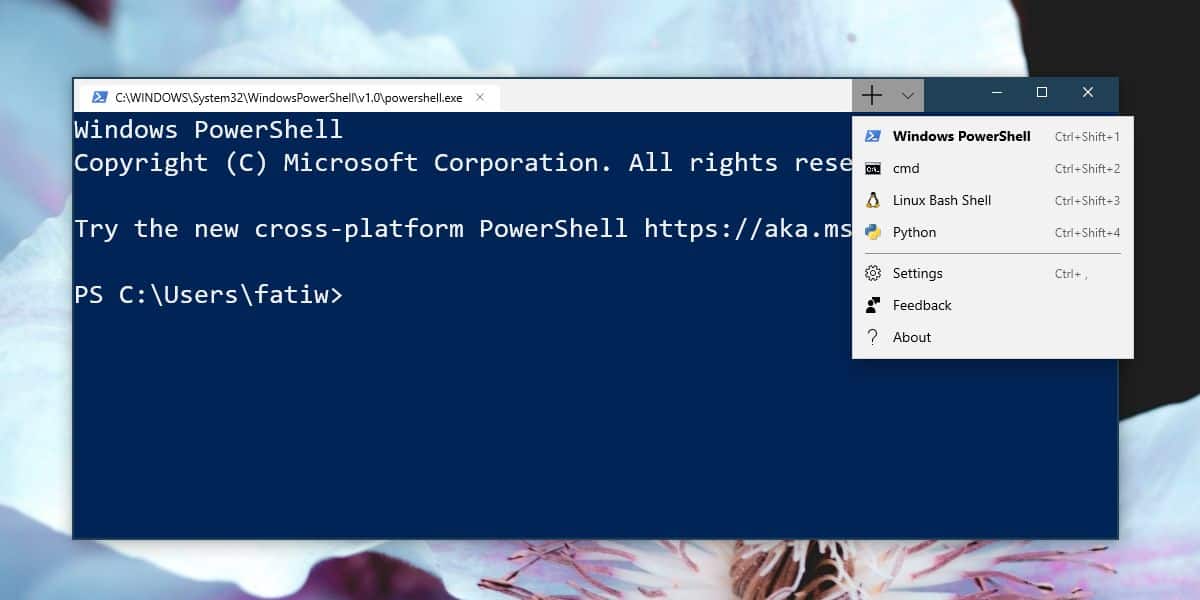











Comentarios